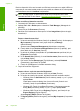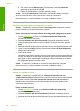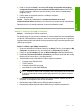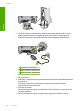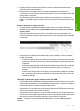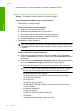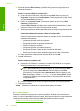user's Guide
4. Intraţi în secţiunea Patch şi descărcaţi HP Image zone/photo and imaging
unexpected internal error and communications failure patch (Patch-ul HP
Image zone pentru defecţiuni de comunicare şi erori interne neaşteptate de
imagine şi foto).
5. Faceţi dublu clic pe patch pentru a-l instala pe computer.
6. Încercaţi să scanaţi.
Cauză: Trebuie să instalaţi patch-ul unexpected internal error and
communications failure (defecţiune de comunicare şi eroare internă neprevăzută).
Dacă acest lucru nu rezolvă problema, încercaţi următoarea soluţie.
Soluţia 11: Verificaţi cipul USB şi controlerul
Soluţie: Verificaţi cipul USB şi controlerul.
Pot apărea erori de comunicare la scanare din cauza problemelor de compatibilitate
cu cipurile USB instalate pe computer. Acest lucru poate fi provocat de o nepotrivire
în temporizarea mâinii tremurânde între cipul produsului HP şi anumite tipuri de cipuri
USB de pe computer.
Pentru a verifica cipul USB şi controlerul
1. În bara de activităţi din Windows, faceţi clic pe Start (Pornire), clic dreapta pe My
Computer (Computerul meu), apoi faceţi clic pe Properties (Propietăţi).
2. Faceţi clic pe fila Hardware şi apoi pe Device Manager (Manager dispozitive).
3. Deschideţi Universal Serial Bus Controllers (Controlere universale bus serial)
făcând clic pe semnul plus (+) de lângă acesta.
4. Verificaţi dacă aveţi enumerate unul dintre cipurile următoare:
• Controler host USB SIS 7001
• TOATE cipurile
• Controlere host NEC universal
• Intel 82801 AA, Intel 82801BA/BAM
Notă Aceasta nu este o listă completă. Dacă aveţi probleme de comunicare
în timp ce încercaţi să scanaţi, parcurgeţi paşii de mai jos pentru a rezolva
problema.
5. Deconectaţi toate dispozitivele USB (imprimante, scanere, camere etc) de la
computer, cu excepţia mouse-ului sau a tastaturii.
6. Reconectaţi cablul USB la portul USB din spatele produsului.
7. Reconectaţi celălalt capăt al cablului USB la un por USB al computerului.
Erori 161
Depanare